2 主板维修思路总结
主板维修教程
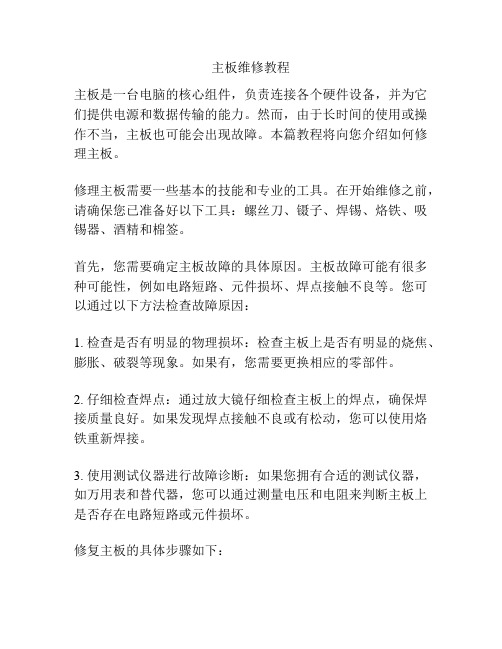
主板维修教程主板是一台电脑的核心组件,负责连接各个硬件设备,并为它们提供电源和数据传输的能力。
然而,由于长时间的使用或操作不当,主板也可能会出现故障。
本篇教程将向您介绍如何修理主板。
修理主板需要一些基本的技能和专业的工具。
在开始维修之前,请确保您已准备好以下工具:螺丝刀、镊子、焊锡、烙铁、吸锡器、酒精和棉签。
首先,您需要确定主板故障的具体原因。
主板故障可能有很多种可能性,例如电路短路、元件损坏、焊点接触不良等。
您可以通过以下方法检查故障原因:1. 检查是否有明显的物理损坏:检查主板上是否有明显的烧焦、膨胀、破裂等现象。
如果有,您需要更换相应的零部件。
2. 仔细检查焊点:通过放大镜仔细检查主板上的焊点,确保焊接质量良好。
如果发现焊点接触不良或有松动,您可以使用烙铁重新焊接。
3. 使用测试仪器进行故障诊断:如果您拥有合适的测试仪器,如万用表和替代器,您可以通过测量电压和电阻来判断主板上是否存在电路短路或元件损坏。
修复主板的具体步骤如下:1. 断电并卸下主板:首先,关闭电源并断开所有的连接,如电源线、数据线和设备线。
然后使用螺丝刀和镊子小心地卸下主板。
2. 清洁主板:使用酒精和棉签小心地清洁主板上的灰尘、污垢和脏物。
请确保使用酒精清洁的时候,主板仍然是处于干燥的状态。
3. 检查和修复焊点:通过放大镜仔细检查主板上的焊点。
如果发现接触不良的焊点,使用烙铁重新焊接。
如果焊点已经损坏或脱落,您需要更换相应的零部件。
4. 处理电路短路:如果您检测到主板上有电路短路的问题,您可以使用吸锡器将多余的焊锡吸走,并使用烙铁重新焊接。
适当使用绝缘胶带或绝缘棒,以防止短路再次发生。
5. 更换损坏的元件:如果检测到某个元件损坏,如电容、电阻或电感,您可以使用烙铁将其热化,并用焊锡将其从主板上取下。
然后根据需要更换相应的元件,并使用焊锡重新将其固定在主板上。
6. 安装主板:当您完成了修复和更换工作后,请小心地将主板安装回电脑,并重新连接所有线缆。
电脑主板常见故障的维修技巧
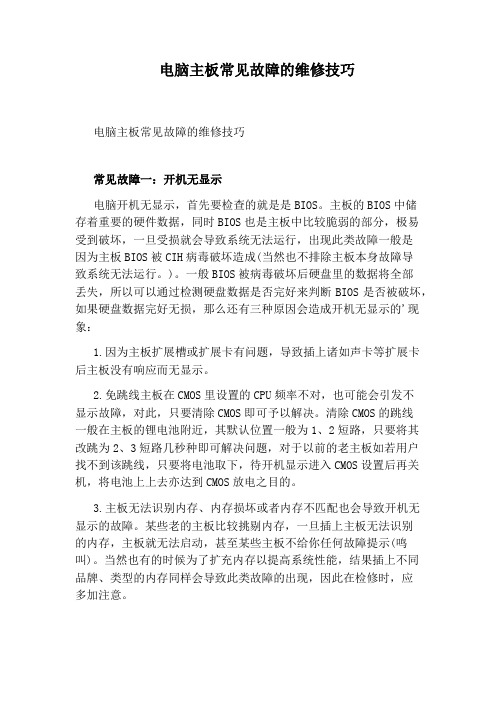
电脑主板常见故障的维修技巧电脑主板常见故障的维修技巧常见故障一:开机无显示电脑开机无显示,首先要检查的就是是BIOS。
主板的BIOS中储存着重要的硬件数据,同时BIOS也是主板中比较脆弱的部分,极易受到破坏,一旦受损就会导致系统无法运行,出现此类故障一般是因为主板BIOS被CIH病毒破坏造成(当然也不排除主板本身故障导致系统无法运行。
)。
一般BIOS被病毒破坏后硬盘里的数据将全部丢失,所以可以通过检测硬盘数据是否完好来判断BIOS是否被破坏,如果硬盘数据完好无损,那么还有三种原因会造成开机无显示的'现象:1.因为主板扩展槽或扩展卡有问题,导致插上诸如声卡等扩展卡后主板没有响应而无显示。
2.免跳线主板在CMOS里设置的CPU频率不对,也可能会引发不显示故障,对此,只要清除CMOS即可予以解决。
清除CMOS的跳线一般在主板的锂电池附近,其默认位置一般为1、2短路,只要将其改跳为2、3短路几秒种即可解决问题,对于以前的老主板如若用户找不到该跳线,只要将电池取下,待开机显示进入CMOS设置后再关机,将电池上上去亦达到CMOS放电之目的。
3.主板无法识别内存、内存损坏或者内存不匹配也会导致开机无显示的故障。
某些老的主板比较挑剔内存,一旦插上主板无法识别的内存,主板就无法启动,甚至某些主板不给你任何故障提示(鸣叫)。
当然也有的时候为了扩充内存以提高系统性能,结果插上不同品牌、类型的内存同样会导致此类故障的出现,因此在检修时,应多加注意。
对于主板BIOS被破坏的故障,可以插上ISA显卡看有无显示(如有提示,可按提示步骤操作即可。
),倘若没有开机画面,你可以自己做一张自动更新BIOS的软盘,重新刷新BIOS,但有的主板BIOS被破坏后,软驱根本就不工作,此时,可尝试用热插拔法加以解决(我曾经尝试过,只要BIOS相同,在同级别的主板中都可以成功烧录。
)。
但采用热插拔除需要相同的BIOS外还可能会导致主板部分元件损坏,所以可靠的方法是用写码器将BIOS更新文件写入BIOS里面(可找有此服务的电脑商解决比较安全)。
主板常见故障维修详解
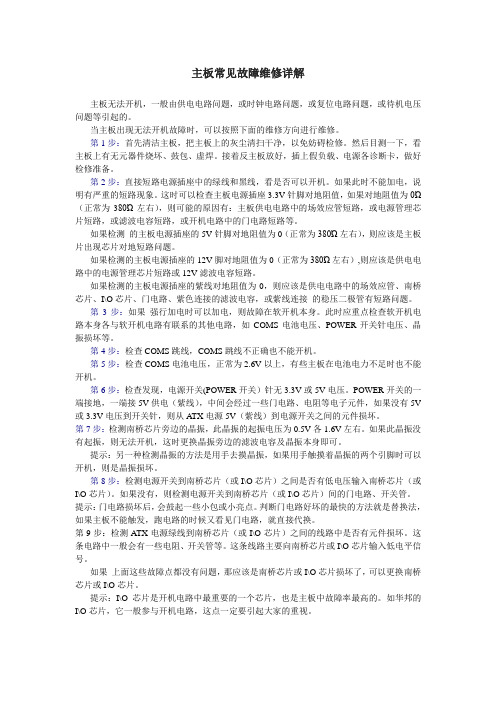
主板常见故障维修详解主板无法开机,一般由供电电路问题,或时钟电路问题,或复位电路问题,或待机电压问题等引起的。
当主板出现无法开机故障时,可以按照下面的维修方向进行维修。
第1步:首先清洁主板,把主板上的灰尘清扫干净,以免妨碍检修。
然后目测一下,看主板上有无元器件烧坏、鼓包、虚焊。
接着反主板放好,插上假负载、电源各诊断卡,做好检修准备。
第2步:直接短路电源插座中的绿线和黑线,看是否可以开机。
如果此时不能加电,说明有严重的短路现象。
这时可以检查主板电源插座3.3V针脚对地阻值,如果对地阻值为0Ώ(正常为380Ώ左右),则可能的原因有:主板供电电路中的场效应管短路,或电源管理芯片短路,或滤波电容短路,或开机电路中的门电路短路等。
如果检测的主板电源插座的5V针脚对地阻值为0(正常为380Ώ左右),则应该是主板片出现芯片对地短路问题。
如果检测的主板电源插座的12V脚对地阻值为0(正常为380Ώ左右),则应该是供电电路中的电源管理芯片短路或12V滤波电容短路。
如果检测的主板电源插座的紫线对地阻值为0,则应该是供电电路中的场效应管、南桥芯片、I\O芯片、门电路、紫色连接的滤波电容,或紫线连接的稳压二极管有短路问题。
第3步:如果强行加电时可以加电,则故障在软开机本身。
此时应重点检查软开机电路本身各与软开机电路有联系的其他电路,如COMS电池电压、POWER开关针电压、晶振损坏等。
第4步:检查COMS跳线,COMS跳线不正确也不能开机。
第5步:检查COMS电池电压,正常为2.6V以上,有些主板在电池电力不足时也不能开机。
第6步:检查发现,电源开关(POWER开关)针无3.3V或5V电压。
POWER开关的一端接地,一端接5V供电(紫线),中间会经过一些门电路、电阻等电子元件,如果没有5V 或3.3V电压到开关针,则从A TX电源5V(紫线)到电源开关之间的元件损坏。
第7步:检测南桥芯片旁边的晶振,此晶振的起振电压为0.5V各1.6V左右。
电脑主板的故障检测与维修技巧

电脑主板的故障检测与维修技巧电脑主板是电脑系统中最重要的组成部分之一。
它不仅负责各种硬件设备的通信协作,还是软件的运行与数据处理的中枢。
因此,当电脑主板出现故障时,会严重影响电脑的正常运行。
本文将介绍电脑主板的故障检测与维修技巧,以帮助读者快速找到主板问题并解决问题。
一、检测前准备在进行电脑主板的检测之前,首先要对电脑进行一定的准备工作,以确保检测结果的准确性。
具体步骤如下:1.关机并断电。
因为主板故障检测需要对电脑内部进行拆卸,为了安全起见,必须先将电脑关机并拔掉电源线。
2.清洁电脑内部灰尘和异物。
长期使用的电脑内部可能会积累大量的灰尘和异物,这些灰尘和异物会影响电脑散热和内部通风,因此必须先清洁电脑内部。
3.备份重要数据。
在进行主板检测和修理之前,必须先备份重要数据以免数据丢失。
二、故障检测技巧1.检查电源供电是否正常。
电脑主板的一些故障可能是由于电源供电不稳定所致,因此需要检查电源电压是否稳定。
2.检查主板的LED指示灯。
大部分电脑主板都会配备LED指示灯,这些指示灯可以为后续检测提供有用的信息。
3.检查主板的电容。
主板的电容是电脑工作的重要组成部分之一,如果电容故障,可能会导致电脑崩溃或者无法启动。
4.检查主板的芯片组。
电脑主板上有很多芯片组,这些芯片组负责控制电脑的各个功能。
如果芯片组出现故障,可能会影响电脑的各项功能。
5.检查主板的插槽。
电脑主板上有很多插槽,包括内存插槽、PCI 插槽、CPU插槽等,这些插槽可能会出现接触不良的问题。
三、维修技巧1.更换电解电容。
如果检测结果显示主板的电容已经损坏,需要首先更换电解电容。
2.更换主板芯片组。
如果主板芯片组故障,需要更换芯片组。
3.更换内存插槽。
如果内存插槽出现接触不良的情况,需要更换内存插槽。
4.更换PCI插槽。
如果PCI插槽接触不良,需要更换PCI插槽。
5.更换CPU插槽。
如果CPU插槽接触不良,需要更换CPU插槽。
小结本文介绍了电脑主板的故障检测与维修技巧,希望能对读者有所帮助。
完整版自学主板维修教程
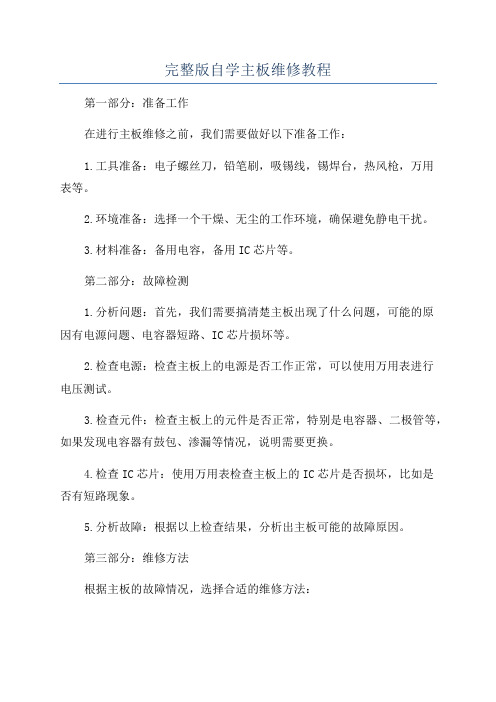
完整版自学主板维修教程第一部分:准备工作在进行主板维修之前,我们需要做好以下准备工作:1.工具准备:电子螺丝刀,铅笔刷,吸锡线,锡焊台,热风枪,万用表等。
2.环境准备:选择一个干燥、无尘的工作环境,确保避免静电干扰。
3.材料准备:备用电容,备用IC芯片等。
第二部分:故障检测1.分析问题:首先,我们需要搞清楚主板出现了什么问题,可能的原因有电源问题、电容器短路、IC芯片损坏等。
2.检查电源:检查主板上的电源是否工作正常,可以使用万用表进行电压测试。
3.检查元件:检查主板上的元件是否正常,特别是电容器、二极管等,如果发现电容器有鼓包、渗漏等情况,说明需要更换。
4.检查IC芯片:使用万用表检查主板上的IC芯片是否损坏,比如是否有短路现象。
5.分析故障:根据以上检查结果,分析出主板可能的故障原因。
第三部分:维修方法根据主板的故障情况,选择合适的维修方法:1.更换元件:如果发现电容器或二极管等元件损坏,可以用电子螺丝刀将其拆下,然后使用铅笔刷清洁焊盘,最后用锡焊台重新焊接新元件。
2.更换IC芯片:如果发现IC芯片短路或损坏,可以使用吸锡线吸掉原来的锡,然后用热风枪将IC芯片加热,待IC芯片表面的焊盘融化后,用电子螺丝刀轻轻拆下,最后用锡焊台重新焊接新IC芯片。
3.修复电路板:如果发现主板上的电路板有断路或烧毁等情况,可以使用万用表找到故障位置,然后使用焊锡将断路处重新连接。
第四部分:测试与调试维修完成后,需要对主板进行测试与调试,确保故障已经修复:1.检查焊接:检查修复的元件或IC芯片是否焊接正常,特别是焊盘是否焊接牢固。
2.进行电源测试:将主板连接到电源上,测试电压是否正常。
3.进行信号测试:连接显示器和键盘后,开机测试各个接口是否工作正常。
4.运行稳定性测试:运行一段时间的稳定性测试,确保主板在长时间使用中没有问题。
第五部分:维修常见问题在维修的过程中,可能会遇到一些常见问题,下面是一些解决方法:1.静电干扰:避免产生静电干扰,可以使用静电手环或在桌面上放置静电垫,也可以使用吹气球吹去静电。
电脑主板故障如何检测和维修
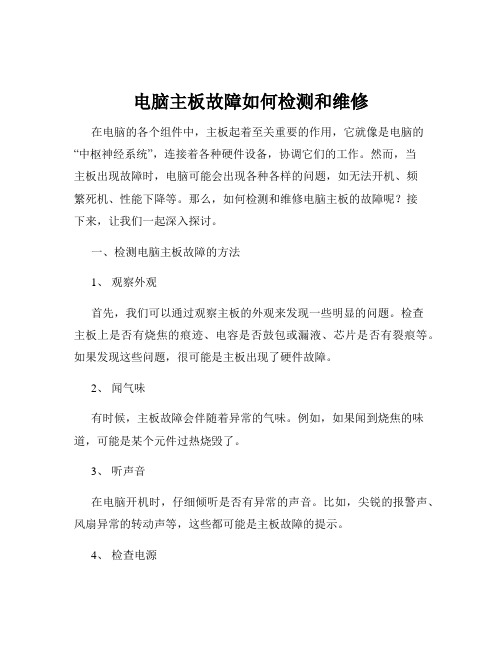
电脑主板故障如何检测和维修在电脑的各个组件中,主板起着至关重要的作用,它就像是电脑的“中枢神经系统”,连接着各种硬件设备,协调它们的工作。
然而,当主板出现故障时,电脑可能会出现各种各样的问题,如无法开机、频繁死机、性能下降等。
那么,如何检测和维修电脑主板的故障呢?接下来,让我们一起深入探讨。
一、检测电脑主板故障的方法1、观察外观首先,我们可以通过观察主板的外观来发现一些明显的问题。
检查主板上是否有烧焦的痕迹、电容是否鼓包或漏液、芯片是否有裂痕等。
如果发现这些问题,很可能是主板出现了硬件故障。
2、闻气味有时候,主板故障会伴随着异常的气味。
例如,如果闻到烧焦的味道,可能是某个元件过热烧毁了。
3、听声音在电脑开机时,仔细倾听是否有异常的声音。
比如,尖锐的报警声、风扇异常的转动声等,这些都可能是主板故障的提示。
4、检查电源电源问题可能导致主板无法正常工作。
使用万用表检测电源的输出电压是否正常,确保电源能够为主板提供稳定的电力。
5、最小系统法将主板上的硬件设备逐一拆除,只保留最基本的组件,如 CPU、内存和显卡,然后开机测试。
如果此时电脑能够正常启动,再逐步添加其他硬件,以确定是哪个设备导致的故障。
6、 BIOS 检测进入电脑的BIOS 设置界面,查看其中的硬件信息是否正确。
例如,CPU 温度、风扇转速、硬盘状态等。
如果某些信息显示异常,可能是相关硬件或主板出现了问题。
7、软件检测工具使用专业的硬件检测软件,如 AIDA64、鲁大师等,它们可以检测主板的各项参数,如芯片组型号、PCI 插槽状态等,并对硬件进行压力测试,以发现潜在的故障。
二、常见的电脑主板故障及维修方法1、电容故障电容鼓包或漏液是主板常见的故障之一。
这会导致电压不稳定,影响主板的正常工作。
维修方法是将损坏的电容拆除,更换为相同规格的新电容。
2、芯片组故障芯片组是主板的核心部件,如果出现故障,可能会导致电脑无法启动或频繁死机。
这种情况下,一般需要更换芯片组,但由于芯片组的集成度很高,更换难度较大,通常需要专业的维修人员进行操作。
手机主板故障维修思路及判断方法课件
MTK不开机维修时,时钟损坏造成的开机电流一般较小,在 10MA以下,软件损坏时造成的开机电流都在50MA左右,维修故障 时看电流来判断分析故障能快速的划分故障区域。 初次维修者应首先掌握电路的结构和工作原理,对电路进行初步 分析,观察相关工作电流、测量电压后才能展开维修。
➢ 无网络故障维修思路
首先判断是软件或硬件原因导致;(软件故障开机电流为20MA左右)。
开机具备的条件为正常的电源、时钟、软件、复位信号、开机维持 信号。 V520(MTK平台)维修不开机故障时常使用“电流法”来区分判断 故障范围,多出现以下几种情况:
按开机键显示零电流 按开机键有20MA左右的启动电流 按开机键有20MA—100MA左右的启动电流跳动,软件可以升级。
主板维修故障判别方法
MTK平台故障维修判断思路分析(以V520为例)
目
录
➢ 实物组成图不开机维修思路 ➢ 不开机维修思路 ➢ 无网络维修思路 ➢ 死机(自动关机)故障维修思路 ➢ 不显示故障维修思路 ➢ 耗电故障维修思路 ➢ 不识卡故障维修思路 ➢ 无铃声故障维修思路 ➢ 按键故障维修思路 ➢ 无送话故障维修思路 ➢ USB同步故障维修思路
以下根据这三种情况做维修判断分析
按开机键稳压电源显示零电流,这种故障原因常为 : 1、电池电源供电没有给逻辑部分供电,造成电源IC无法启动, 2、电源IC没有检测到开机触发信号, 一般有以下几种原因造成,
开机按键
✓开机键损坏引起,按键膜氧化,接触不良。可清洗或更换按键膜。
✓ 开机线有问题,开机键到电源的开机触发端有断线;(如下图) ✓ 电源损坏,没有输出正常的开机触发信号;(如下图) ✓ 电源IC没有B+供电,到电池的正极有断线(如下图)
主板故障诊断及紧急修复方法
主板故障诊断及紧急修复方法
主板作为计算机的核心组件之一,一旦出现故障可能会导致整个系统无法正常工作。
本文将介绍主板故障的诊断方法以及一些紧急修复的技巧,帮助您更好地处理主板故障问题。
诊断主板故障
在遇到主板故障时,首先需要进行系统化的诊断,以下是一些常见的诊断方法:
观察指示灯:检查主板上的指示灯,观察其闪烁状态,可以初步判断主板是否供电正常。
听取声音:启动电脑时,注意主板是否发出异常的嗡嗡声或蜂鸣声,这些声音可能暗示主板存在问题。
检查连接:仔细检查主板上的连接线是否插紧,排除连接不良导致的问题。
移除外设:有时外接设备的故障也会引起主板问题,尝试断开外设后再次启动电脑。
紧急修复方法
在确认主板存在故障后,以下是一些紧急修复方法,帮助您暂时解决问题:
清洁主板:使用专业的气压罐清洁主板上的灰尘和杂物,保持主板表面干净。
重插内存条:将内存条从插槽上取下,然后重新插入,确保内存条接触良好。
替换电源:有可能是电源问题导致主板故障,尝试更换正常工作的电源进行测试。
检查主板跳线:检查主板跳线是否正确设置,有时跳线设置错误也会引起主板问题。
主板故障可能会给计算机带来严重影响,及时诊断和修复是至关重要的。
通过以上方法,您可以初步诊断主板问题,并尝试一些紧急修复方法,帮助您暂时应对故障情况。
保养好您的主板,确保计算机系统的稳定运行!。
电脑主板的维修与升级常见问题诊断与解决
电脑主板的维修与升级常见问题诊断与解决电脑主板,作为电脑的“大脑”,承载着连接各种硬件设备和提供数据传输功能的重要任务。
然而,在长时间使用的过程中,电脑主板也会面临各种问题。
本文将为大家介绍电脑主板常见的维修与升级问题,并提供相应的诊断与解决方法,帮助用户更好地维护自己的电脑主板。
问题一:开机无显示症状:开机时电脑无法正常显示屏幕,显示器黑屏。
诊断与解决方法:1.检查显示器连接:首先确认显示器与主板正确连接,排除接线问题。
2.检查电源线:查看电源线是否插好并正常供电。
3.检查内存条:可能是内存条故障导致,尝试更换内存条再次启动。
问题二:电脑死机频繁症状:电脑在使用过程中频繁死机,出现蓝屏或卡顿现象。
诊断与解决方法:1.散热问题:清洁内部灰尘,确保散热良好。
2.检查硬件兼容性:升级硬件时需注意主板与其他硬件的兼容性。
3.更新驱动程序:及时更新主板驱动程序,修复可能存在的兼容性问题。
问题三:USB接口失效症状:USB接口无法识别设备,插入设备无反应。
诊断与解决方法:1.检查接口状态:检查USB接口是否有损坏或松动。
2.重新安装驱动:尝试重新安装USB控制器驱动程序。
3.BIOS设置:在BIOS中检查USB接口设置,确保未禁用USB功能。
问题四:电脑启动缓慢症状:电脑启动速度明显变慢,需要较长时间启动系统。
诊断与解决方法:1.启动项管理:优化系统启动项,禁用不必要的自启动程序。
2.硬盘清理:清理多余文件和垃圾,释放硬盘空间。
3.升级硬件:考虑升级固态硬盘(SSD)提升系统启动速度。
通过以上一系列的诊断与解决方法,我们可以更好地维护和升级电脑主板,确保电脑系统稳定运行。
维护和修复电脑主板问题并不复杂,关键在于及时发现问题并采取正确的解决方法。
通过定期保养和合理使用,我们可以延长电脑主板的使用寿命,提升电脑性能,从而更好地享受数字化生活。
(整理)电脑主板维修方法大全.
电脑主板维修方法大全一、芯片的功能、作用及性能,具体内容:(芯片组、南桥、北桥、BIOS 芯片、时钟发生器IC RTC 实时时钟、I/O 芯片、串口芯片75232 、、缓冲器244,245 、门电路74 系列、电阻R、电容C、二极管D 、三极管Q、电源IC保险F,和电感L、晶振X。
Y内存槽,串口,并口、FDD、IDE、、ISA、PCI、AGP、SLOT 槽、SOCKET座、USB(CMOS,KB 控制器,集成在南桥或I/O 芯片里面)二、主板的工作过程和维修原理主板是电脑的关键部件,用来连接各种电脑设备,在电脑起着至关重要的作用。
如果主板出现故障,你的电脑就不能正常使用了。
目前主板的集成度越来越高,维修主板的难度也越来越大,往往需要借助专门的数字检测设备才能完成,不过掌握全面的主板维修技术,对迅速排查主板故障还是十分必要的。
三、主板的架构,芯片焊接及拆装技巧的训练四、主板的重点电路讲解:1。
触发电路2。
时钟电路 3 。
复位电路4。
I/O 芯片5。
CPU供电电路6各种CPU假负载的做法五、主板测试点:1:ISA 总线及其走向工具的使用(万用表、示波器等)BIOS 引脚及I/O 芯片,串口芯片,KB 芯片等2:PCI总线AGP总线及其走向3:电阻法实际操作和查走向的技巧4:CPU:SOKET 7的测试点SLOT 1的测试点SOKET 370 的测试点SOCKET423 SOCKET 478SOCKET A 462 168 线内存DIMM 槽184 线DDR 内存槽六、主板维修的方法:1.观察法:有无烧糊、烧断、起泡、板面断线、插口锈蚀。
2.表测法:+5V 、GND 电阻是否是太小(在50 欧姆以下)。
3.通电检查:对明确已坏板,可略调高电压0.5-1V ,开机后用手搓板上的IC,让有问题的芯片发热,从而感知出来。
4.逻辑笔检查:对重点怀疑的IC 输入、输出、控制极各端检查信号有无、强弱。
5.辨别各大工作区:大部分板都有区域上的明确分工,如:控制区(CPU)、时钟区(晶振)(分频)、背景画面区、动作区(人物、飞机)、声音产生合成区等。
- 1、下载文档前请自行甄别文档内容的完整性,平台不提供额外的编辑、内容补充、找答案等附加服务。
- 2、"仅部分预览"的文档,不可在线预览部分如存在完整性等问题,可反馈申请退款(可完整预览的文档不适用该条件!)。
- 3、如文档侵犯您的权益,请联系客服反馈,我们会尽快为您处理(人工客服工作时间:9:00-18:30)。
中国主板维修基地月饼原创
主板维修思路总结
不通电 不上电分为不触发,自动上电关不了机(绿线相关电路),一闪即灭(一般为主电压短路或JBAT跳反) ○1目测外观 ○2检测各主电压是否短路 ○3检查南桥工作条件 ○4检查触发电路
南桥工作4大基本条件 VBAT(RTCRST#)---------沿着电池正极跑线到南桥和跳帽! 32.768K----2脚有压差,或者使用替换法排除 3VSB-------------99%主板在PCI A14脚,少数需要找 1117之类降压元件 RSMRST#------不好查,有的IO发出,有的直接上拉,但微星华硕都是专用芯片发出!INTEL原装板在IO上
触发电路 INTEL、NV芯片组:多数采用 开关---IO---南桥---IO---绿线 少数采用:开关--南桥--IO--绿线 VIA芯片组:多数采用 开关--南桥--三极管--绿线 少数华硕主板采用INTEL芯片组方式 SIS芯片组:开关--南桥--绿线 以INTEL板83627系列IO为例 68脚正常为0V,触发开关跳变为高电平,松开开关恢复为0V。如果无此动作,一般为开关无电压或开关到68脚断路。 67脚正常为3.3v,触发开关跳变为0V,松开开关恢复为3.3V。如果67脚无3.3V,一般为待机电压不正常,或IO/南桥坏。可以把67脚挑开,看焊盘是否有3.3V来判断是IO还是南桥。如果挑起后焊盘有3.3一般为IO坏,若无,一般为南桥问题。 若67脚不跳变,始终保持3.3V,为IO损坏,更换即可。 73脚正常为0V或者3.3V,触发后为持续的3.3V。若不正常,查其是否短路,按挑起引脚的方法判断即可。不短路--查南桥工作条件。 72脚正常为3V以上高电平,触发开关后为持续的0V。如果72无动作,为IO坏,72脚被拉低,ATX不工作一般为72脚到绿线断路或他们中间的某元件损坏。
(25Mhz、SKTOCC#、ATTP1、双路供电串路、IT8282M--5进9出)
点不亮 全板供电:内存,桥,显卡,总线,VCORE
月饼原创,未经允许不得转载!中国主板维修基地月饼原创
无CPU电压检修思路 1查VCORE是否对地短路或对12V短路 2测电源芯片周边10欧以下电阻阻值是否正常 3根据芯片脚位定义查其是否有正常的工作电压12V 5V 4查EN信号是否为正常的高低电平(不同芯片不同需要) 5查VID线路是否通路(寻找VID上拉排阻,然后查其与座子及电源芯片是否通路) 6更换电源管理芯片 7更换周边贴片电容 如果有2片同样的板。可以对照电源芯片每个脚打阻值,可以修复疑难问题。
VTTPWRGD开启时钟 VRMPWRGD和ATXPWRGD分别送给南桥,南桥发出总复位--PLTRST# PLTRST#经过电路分化为多个复位送给各个设备 PCIRST#经过门电路或者专用芯片后分化为:PCIRST#1 PCIRST#2 IDERST# 北桥收到复位后,发出CPURST# 无复位检修思路 全板无复位表现为诊断卡灯常亮: 1查各主电压是否正常(CPU,内存,显卡,桥供电) 2查时钟芯片是否正常发出所有时钟信号且是否到达各芯片。 3查ATXPWROK到南桥线路,复位针到南桥线路(中间可能有门电路或者其他芯片) 4查VCORE_PG是否正常到达南桥。 5PCIRST#断线,短路等(从PCIRST#开始跑线,一般为门电路问题) 6南桥 无CPURST#表现为诊断卡RST灯不亮。但CPU假负载上CPURST#低于正常值(478的和VCORE电压相等或1.2V,754一般为2.5V 775一般为1.2V,AM2一般为1.8V) 1、查北桥工作电压 2、查北桥工作时钟,一般在时钟芯片旁边的68X电阻处测0.4V左右即可 3、查PCIRST#1是否正常,一般检测IO BIOS 网卡 PCI槽的复位若正常则认为北桥复位正常 4、北桥到CPU座间短路,有可能北桥,座子空焊,PCB断线等。 5、INTEL板需要查HUBLINK是否正常(刮线打二极体值应全部一样) 6、NVIDIA sis板BIOS坏也会导致没CPURST# 7、北桥或南桥坏 部分芯片复位测试点: 83627(pin30),83697(pin28)lpc bios(pin2),8100c(pin27),8712f-a(pin31)
CPU开始工作,发出寻址指令 --->北桥--->南桥--->BIOS BIOS返回数据<-->南桥<-->北桥<-->CPU
所以,有CPU复位不跑码。要查各总线和各芯片的工作条件! CPU--北桥 用灯座可以检测出 90%故障! 北桥--南桥 需要刮线打值,值一致! 南桥--BIOS 分三种情况:ISA、LPC/FWH、SPI 因为诊断卡插在PCI总线---打PCI总线值,拆网卡等!
月饼原创,未经允许不得转载!中国主板维修基地月饼原创
CPU,北桥,南桥 ,IO,BIOS,等工作条件任意一个有问题都可能会导致不跑码!所以,这就是有CPU复位但不跑码,也要查供电时钟复位的原因!
不跑码 “FF” “-- --” 的检修思路 首先外观检查,排除主板有短路,掉件等。然后CMOS放电 再依次检查 1:主板各供电,包括CPU,内存,显卡,桥等供电(我一般是见到MOS管我都测一下它的输出是否有电压,除非它接地) 2:各芯片的工作时钟,严格来说,全板的时钟都应该检测一下也就是时钟主芯片旁边的22欧或者33欧的电阻,但我一般只检测BIOS PCI槽(1.6V左右)和CPU,北桥的时钟(0.4V左右),频率越高,电压越低. 3:各主芯片的复位,包括IO BIOS 网卡 PCI槽 AGP槽等。如果是全板没复位,需要跑线,一般是从灰线PG跑,还要注意VCORE_PG到南桥线路是否有问题。也可以从各复位测试脚开始跑。一般的设计是 PG/RST针进门电路,然后进南桥。如果是点复位开关没反应,就要从RST针开始跑。 4:检查主板各总线是否正常,包括CPU到北桥(用带灯假负载测)北桥到南桥(刮线打二极体值)南桥到IO BIOS(打LAD0-LAD3二极体值,刮线打IO到南桥线路)PCI总线(用PCI打值卡检测)。 5:检查BIOS工作条件是否满足,一般ISA总线的BIOS检测5V供电(pin32),LPC、FWH总线的检测3.3V供电(pin32),RST#3.3V(pin2),clk1.6v(pin31),lad0-lad3 3.3V(pin13、14、15、17)init#初始化信号及BIOS到IO和南桥的连线不要有短路和断路。 6:刷BIOS 7:拆除周边设备,如网卡,1394等 8:更换IO 9:加焊座子,桥等 不跑码比较难修,需要非常仔细观察和扎实的焊功,否则因为替换各零件时产生新的故障。
内存不过: 主供电,VTT供电,时钟,SMBUS,SPD供电,参考电压,数据地址线,刷BIOS 根据POST过程判断是否内存,喇叭报警为内存,内存代码但不报警多数为南桥SMBUS有问题 内存检修思路 1、首先重点观察主板是否有断线,掉件,烧坏等外观问题。 2、CMOS放电! 3、检测:DDR1:第1脚参考电压1.25v,第7脚2.5V供电 第91,92脚SMBDATA SMBCLK 3.3或者2.5V 第184脚 SPD芯片供电 3.3V或者2.5V,然后就是打值卡的各数据地址线和时钟信号1.2V左右,INTEL桥由北桥发出,VIA/SIS桥由专用时钟IC发出。(注意,K8的内存由CPU直接控制。不上CPU是打不出的)注意内存和北桥中间的排阻,非常容易坏! DDR2:第1脚参考电压0.9V,第119,120脚 SMBDATA SMBCLK 3.3V/1.8V 第238脚SPD供电3.3V,其他参照打值卡! DDR3:工作电压1.5V,238脚SMBDATA 118脚SMBCLK,236脚SPD3.3V,1脚VREFDQ 67脚VREFCA 4、刷BIOS 5、北桥 有的板周边设备也会引起内存不过,我们可以拆除网卡,1394等。
显卡不过: 显卡供电,时钟,复位,AD线,刷BIOS
月饼原创,未经允许不得转载!中国主板维修基地月饼原创
部分代码维修方向 13代码--- 拆声卡 0d-41报警---换内存,刷BIOS,拆串口,换8705 07重启---拆串口,查IO的2个时钟,换IO 25代码---分插显卡25和不插显卡也25,前者修显卡电路,后者先刷BIOS,后网卡南桥。 首先确保各芯片工作条件满足,然后CMOS放电,刷BIOS。 CO---重点检查CPU到北桥线路,BIOS相关电路。 CF ---CMOS电路,跳帽 44、20、55 NV桥空焊 02 ---IO相关 E8 BIOS DD 865、845一般为3VSB短路南桥坏,IO问题 D1 ---IO相关 D8 内存 C7 IO周边,键鼠电路 C1-05-0D-41 ---BIOS资料坏 D3-D6-EC-ED BIOS资料坏 05-06-C1--- IO相关 C1-01-02-07 ---IO相关 死机重启检修思路
排除设备问题及灰尘和CMOS放电等。 首要考虑是CPU ,桥,内存的供电电容 是否有问题。(爆了的必须换,没爆的话,可以先考虑后续问题,最后再换!) 然后考虑内存的负载电压是否正常且稳定!这个需要在启动硬盘的时候去测负载电压是否有波动,如果本来 1.25V 在进XP时突然变为1.2等。就一定是负载供电问题,且一定会导致蓝屏重启。直接更换RT9173之类负载供电元件即可! 如果这些都正常,就要考虑北桥了。CPU,北桥散热要做好。有时北桥空焊会出现跑3D时死机卡住不动等。当然显卡槽也要注意接触是否良好。 频率问题,一般维修人员很难查到。实在没招。就更换个时钟芯片。更换一下各个晶振吧。 还有一种重启,是由于外设引起的,我们可以进安全模式看看,如果能进安全模式,一般为网卡,声卡,显卡,USB等外设问题。可以在CMOS里依次屏蔽他们,以此排除问题。 INTEL板,进桌面后变的速度很慢,很大一部分是因为USB控制器损坏引起,可以屏蔽USB即可! LOGO死机,一般为键盘或其他错误导致“假死机”,如果点一下能关机,就一般为这类问题。 如果关不了机一般为BIOS资料损坏或南桥坏! 总结,死机重启,排除外因,主要也就在:电容、内存、显卡 三大部分了。维修时多总结多学习吧,重在细心,认真! (个人经验:排除以上各点仍无法解决就以XP画面为界,能启动到这个画面后死机重启,首先考虑北桥及其周边,不能启动到XP画面,首先考虑南桥及其周边)
以上为部分芯片组维修思路。仅作参考 2009-10-11 月饼
